Veja como baixar, executar e instalar o Software AnyDesk para acessos remotos simples
O AnyDesk é um software de acesso remoto que permite aos usuários controlar um computador a partir de outro local, mesmo fisicamente distantes. Ele é projetado para facilitar a colaboração, fornecer suporte técnico remoto, acessar arquivos e programas de qualquer lugar e realizar apresentações remotas.
Com o AnyDesk, é possível visualizar e controlar a área de trabalho de um computador remotamente, transferir arquivos entre dispositivos, fazer chamadas de voz e vídeo, e muito mais. O AnyDesk é amplamente utilizado por profissionais de TI, equipes de suporte técnico, trabalhadores remotos e indivíduos que precisam acessar computadores à distância de forma rápida e segura. Ele oferece recursos de segurança avançados, como criptografia de ponta a ponta, para garantir a proteção dos dados durante as sessões de acesso remoto. Nesse tutorial mostraremos como fazer acesso remoto pelo AnyDesk.
1º Passo:
Primeiramente, baixe o AnyDesk com apenas um clique.
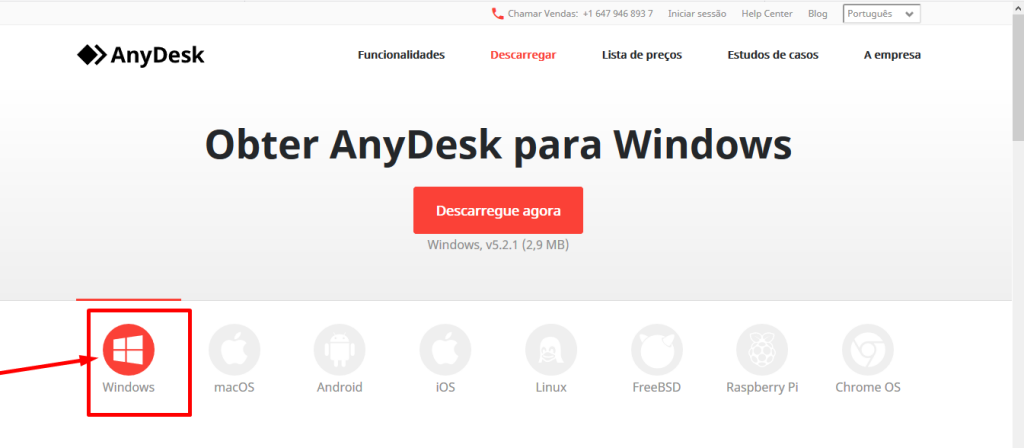
2º Passo:
Vai abrir uma janela para salvar o arquivo, conforme imagem abaixo.
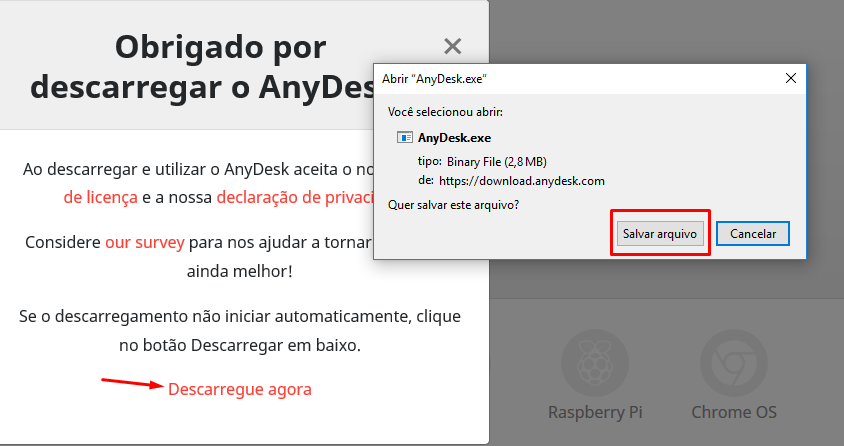
CURIOSIDADE: caso você esteja usando o Firefox como navegador para baixar o AnyDesk, o mesmo ficará salvo logo acima (como pode ver na foto a seguir), basta clicar que ele irá baixar para o seu computador.
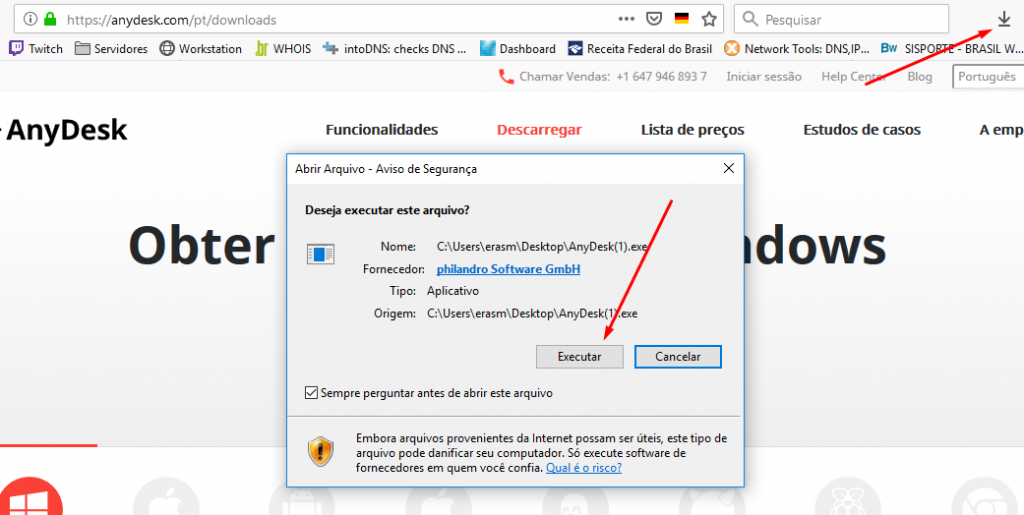
Caso esteja usando o Google Chrome, o download do AnyDesk vai aparecer salvo logo abaixo, no lado esquerdo inferior como mostra abaixo no print.
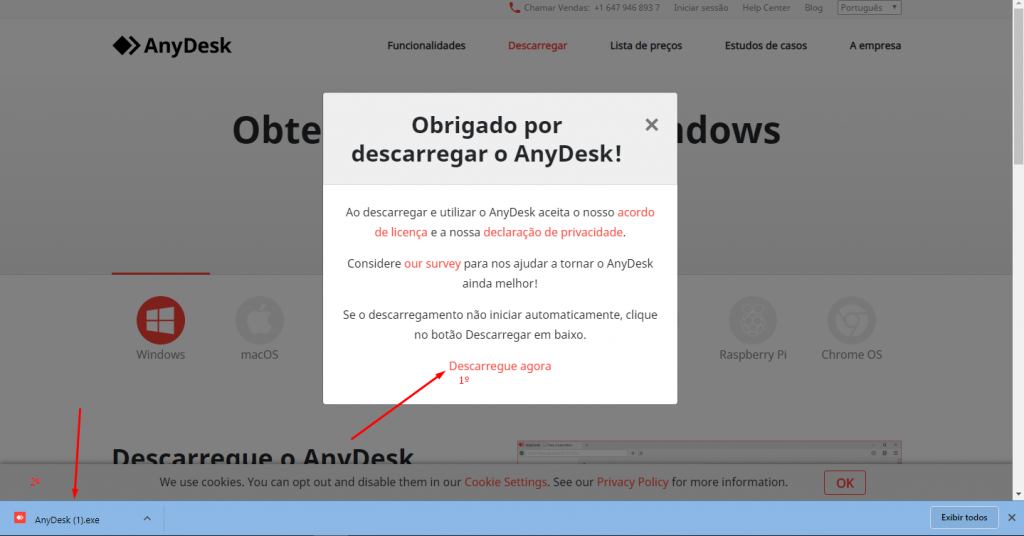
3º Passo:
Ao clicar em ambos (navegadores), como feito nos prints, abrirá uma aba para executar o programa no computador.
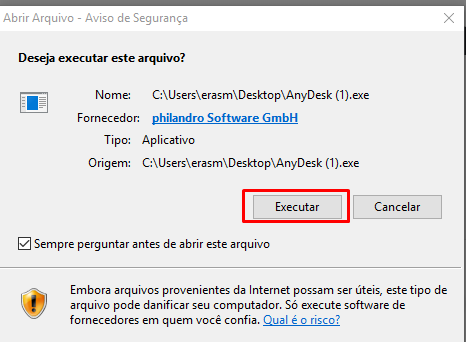
4º Passo:
Abra o AnyDesk.
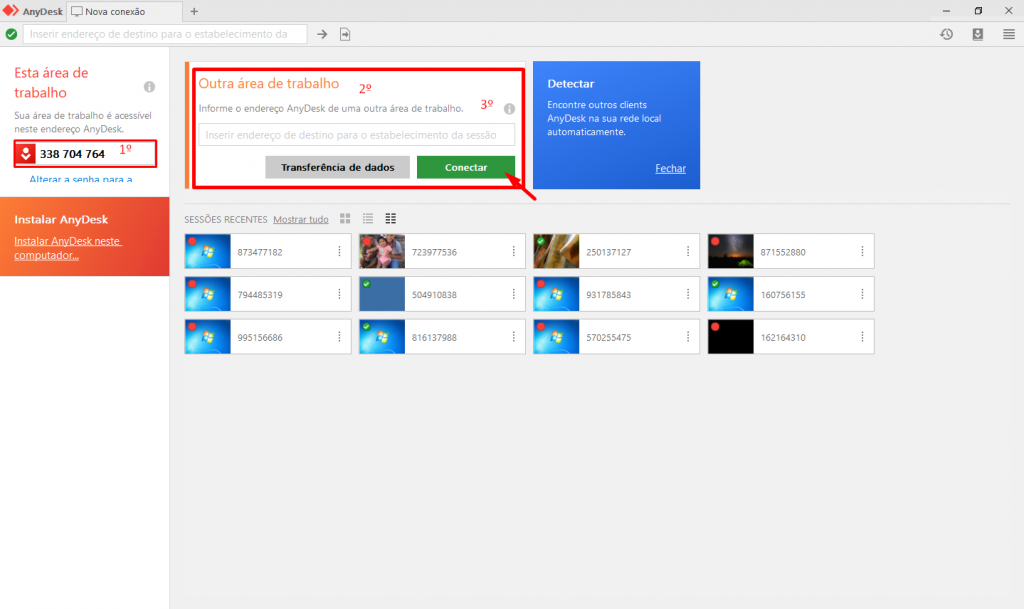
1º: isso é SUA ID, para seu parceiro acessar seu computador e fazer o acesso remoto.
2°: “Outra área de trabalho” é onde você vai colocar o número do seu parceiro para acessar remotamente o PC dele.
3º: “Conectar” onde você vai clicar caso for fazer um acesso em algum PC.
5º Passo:
Se seu parceiro conectar na sua máquina aparecerá a seguinte imagem para você:

Perfeito, agora você sabe como fazer acesso remoto pelo AnyDesk
A Equipe de Suporte Técnico da Brasil Cloud recomenda e utiliza o AnyDesk em seus suportes.




